bluetooth OPEL ASTRA K 2016.5 Manuale del sistema Infotainment (in Italian)
[x] Cancel search | Manufacturer: OPEL, Model Year: 2016.5, Model line: ASTRA K, Model: OPEL ASTRA K 2016.5Pages: 177, PDF Dimensioni: 3.03 MB
Page 79 of 177
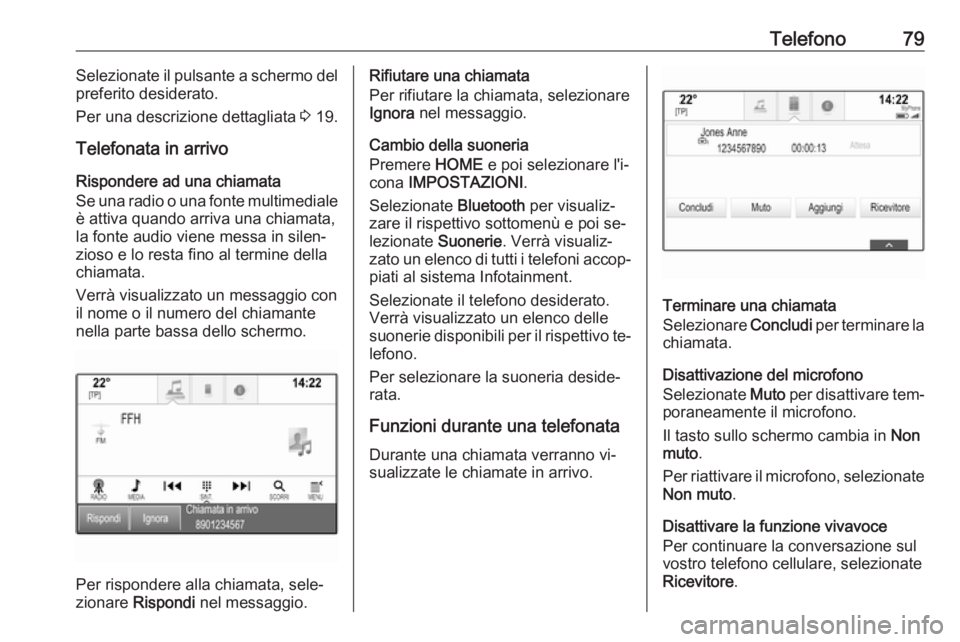
Telefono79Selezionate il pulsante a schermo del
preferito desiderato.
Per una descrizione dettagliata 3 19.
Telefonata in arrivo
Rispondere ad una chiamata
Se una radio o una fonte multimediale è attiva quando arriva una chiamata,
la fonte audio viene messa in silen‐
zioso e lo resta fino al termine della
chiamata.
Verrà visualizzato un messaggio con
il nome o il numero del chiamante
nella parte bassa dello schermo.
Per rispondere alla chiamata, sele‐
zionare Rispondi nel messaggio.
Rifiutare una chiamata
Per rifiutare la chiamata, selezionare
Ignora nel messaggio.
Cambio della suoneria
Premere HOME e poi selezionare l'i‐
cona IMPOSTAZIONI .
Selezionate Bluetooth per visualiz‐
zare il rispettivo sottomenù e poi se‐
lezionate Suonerie. Verrà visualiz‐
zato un elenco di tutti i telefoni accop‐
piati al sistema Infotainment.
Selezionate il telefono desiderato.
Verrà visualizzato un elenco delle
suonerie disponibili per il rispettivo te‐ lefono.
Per selezionare la suoneria deside‐ rata.
Funzioni durante una telefonata Durante una chiamata verranno vi‐
sualizzate le chiamate in arrivo.
Terminare una chiamata
Selezionare Concludi per terminare la
chiamata.
Disattivazione del microfono
Selezionate Muto per disattivare tem‐
poraneamente il microfono.
Il tasto sullo schermo cambia in Non
muto .
Per riattivare il microfono, selezionate Non muto .
Disattivare la funzione vivavoce
Per continuare la conversazione sul
vostro telefono cellulare, selezionate
Ricevitore .
Page 81 of 177
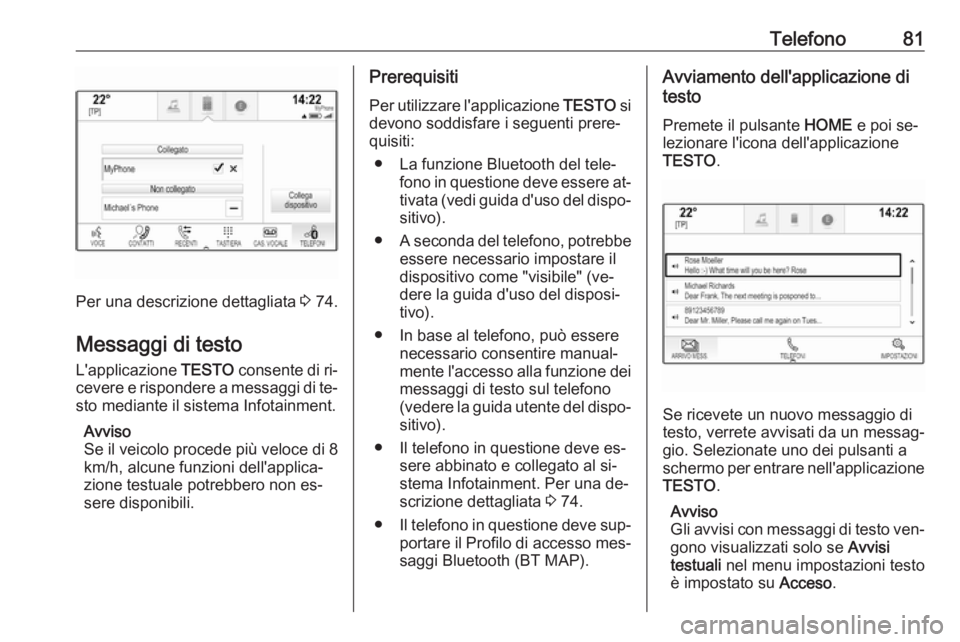
Telefono81
Per una descrizione dettagliata 3 74.
Messaggi di testo L'applicazione TESTO consente di ri‐
cevere e rispondere a messaggi di te‐
sto mediante il sistema Infotainment.
Avviso
Se il veicolo procede più veloce di 8 km/h, alcune funzioni dell'applica‐
zione testuale potrebbero non es‐
sere disponibili.
Prerequisiti
Per utilizzare l'applicazione TESTO si
devono soddisfare i seguenti prere‐
quisiti:
● La funzione Bluetooth del tele‐ fono in questione deve essere at‐
tivata (vedi guida d'uso del dispo‐ sitivo).
● A seconda del telefono, potrebbe
essere necessario impostare il
dispositivo come "visibile" (ve‐ dere la guida d'uso del disposi‐tivo).
● In base al telefono, può essere necessario consentire manual‐
mente l'accesso alla funzione dei messaggi di testo sul telefono
(vedere la guida utente del dispo‐
sitivo).
● Il telefono in questione deve es‐ sere abbinato e collegato al si‐
stema Infotainment. Per una de‐
scrizione dettagliata 3 74.
● Il telefono in questione deve sup‐
portare il Profilo di accesso mes‐
saggi Bluetooth (BT MAP).Avviamento dell'applicazione di
testo
Premete il pulsante HOME e poi se‐
lezionare l'icona dell'applicazione
TESTO .
Se ricevete un nuovo messaggio di
testo, verrete avvisati da un messag‐
gio. Selezionate uno dei pulsanti a
schermo per entrare nell'applicazione TESTO .
Avviso
Gli avvisi con messaggi di testo ven‐
gono visualizzati solo se Avvisi
testuali nel menu impostazioni testo
è impostato su Acceso.
Page 85 of 177
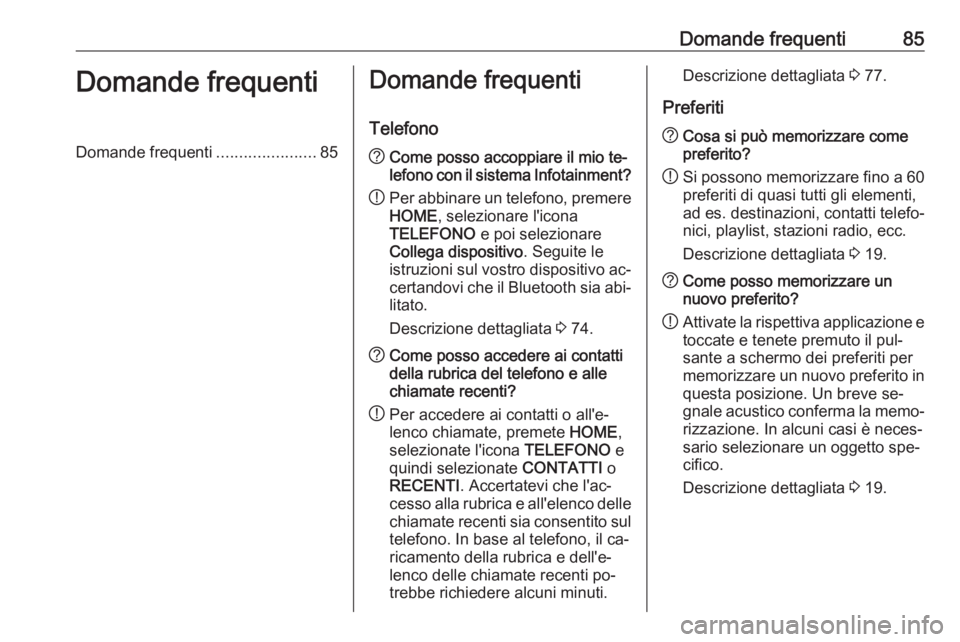
Domande frequenti85Domande frequentiDomande frequenti......................85Domande frequenti
Telefono? Come posso accoppiare il mio te‐
lefono con il sistema Infotainment?
! Per abbinare un telefono, premere
HOME , selezionare l'icona
TELEFONO e poi selezionare
Collega dispositivo . Seguite le
istruzioni sul vostro dispositivo ac‐ certandovi che il Bluetooth sia abi‐litato.
Descrizione dettagliata 3 74.? Come posso accedere ai contatti
della rubrica del telefono e alle
chiamate recenti?
! Per accedere ai contatti o all'e‐
lenco chiamate, premete HOME,
selezionate l'icona TELEFONO e
quindi selezionate CONTATTI o
RECENTI . Accertatevi che l'ac‐
cesso alla rubrica e all'elenco delle
chiamate recenti sia consentito sul telefono. In base al telefono, il ca‐
ricamento della rubrica e dell'e‐
lenco delle chiamate recenti po‐
trebbe richiedere alcuni minuti.Descrizione dettagliata 3 77.
Preferiti? Cosa si può memorizzare come
preferito?
! Si possono memorizzare fino a 60
preferiti di quasi tutti gli elementi,
ad es. destinazioni, contatti telefo‐
nici, playlist, stazioni radio, ecc.
Descrizione dettagliata 3 19.? Come posso memorizzare un
nuovo preferito?
! Attivate la rispettiva applicazione e
toccate e tenete premuto il pul‐
sante a schermo dei preferiti per
memorizzare un nuovo preferito in questa posizione. Un breve se‐
gnale acustico conferma la memo‐ rizzazione. In alcuni casi è neces‐
sario selezionare un oggetto spe‐
cifico.
Descrizione dettagliata 3 19.
Page 86 of 177
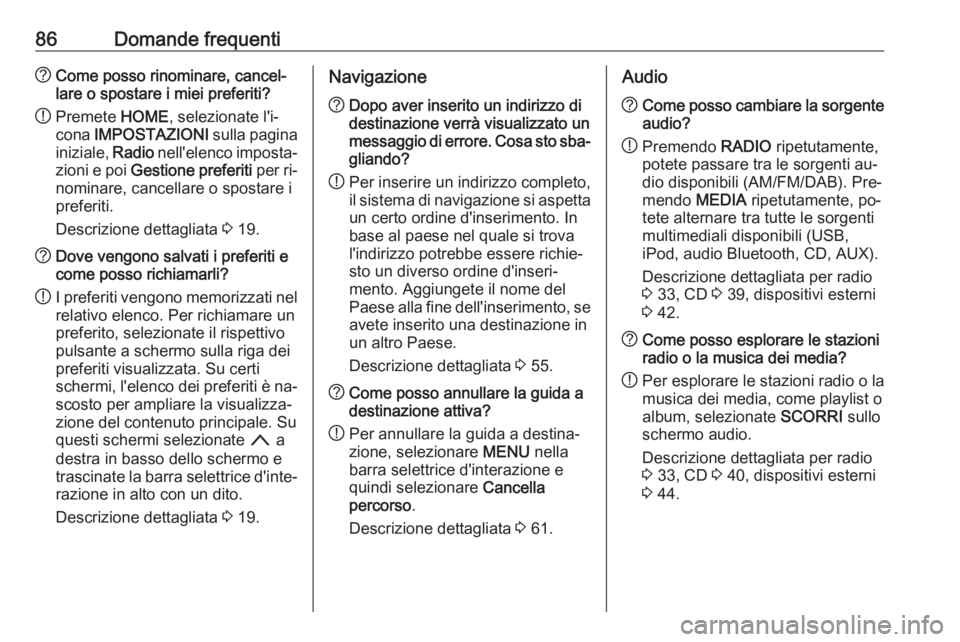
86Domande frequenti?Come posso rinominare, cancel‐
lare o spostare i miei preferiti?
! Premete
HOME, selezionate l'i‐
cona IMPOSTAZIONI sulla pagina
iniziale, Radio nell'elenco imposta‐
zioni e poi Gestione preferiti per ri‐
nominare, cancellare o spostare i
preferiti.
Descrizione dettagliata 3 19.? Dove vengono salvati i preferiti e
come posso richiamarli?
! I preferiti vengono memorizzati nel
relativo elenco. Per richiamare un
preferito, selezionate il rispettivo
pulsante a schermo sulla riga dei
preferiti visualizzata. Su certi
schermi, l'elenco dei preferiti è na‐
scosto per ampliare la visualizza‐
zione del contenuto principale. Su
questi schermi selezionate n a
destra in basso dello schermo e
trascinate la barra selettrice d'inte‐ razione in alto con un dito.
Descrizione dettagliata 3 19.Navigazione? Dopo aver inserito un indirizzo di
destinazione verrà visualizzato un
messaggio di errore. Cosa sto sba‐
gliando?
! Per inserire un indirizzo completo,
il sistema di navigazione si aspetta
un certo ordine d'inserimento. In
base al paese nel quale si trova
l'indirizzo potrebbe essere richie‐
sto un diverso ordine d'inseri‐
mento. Aggiungete il nome del
Paese alla fine dell'inserimento, se avete inserito una destinazione in
un altro Paese.
Descrizione dettagliata 3 55.? Come posso annullare la guida a
destinazione attiva?
! Per annullare la guida a destina‐
zione, selezionare MENU nella
barra selettrice d'interazione e
quindi selezionare Cancella
percorso .
Descrizione dettagliata 3 61.Audio? Come posso cambiare la sorgente
audio?
! Premendo
RADIO ripetutamente,
potete passare tra le sorgenti au‐
dio disponibili (AM/FM/DAB). Pre‐
mendo MEDIA ripetutamente, po‐
tete alternare tra tutte le sorgenti
multimediali disponibili (USB,
iPod, audio Bluetooth, CD, AUX).
Descrizione dettagliata per radio
3 33, CD 3 39, dispositivi esterni
3 42.? Come posso esplorare le stazioni
radio o la musica dei media?
! Per esplorare le stazioni radio o la
musica dei media, come playlist o
album, selezionate SCORRI sullo
schermo audio.
Descrizione dettagliata per radio
3 33, CD 3 40, dispositivi esterni
3 44.
Page 88 of 177
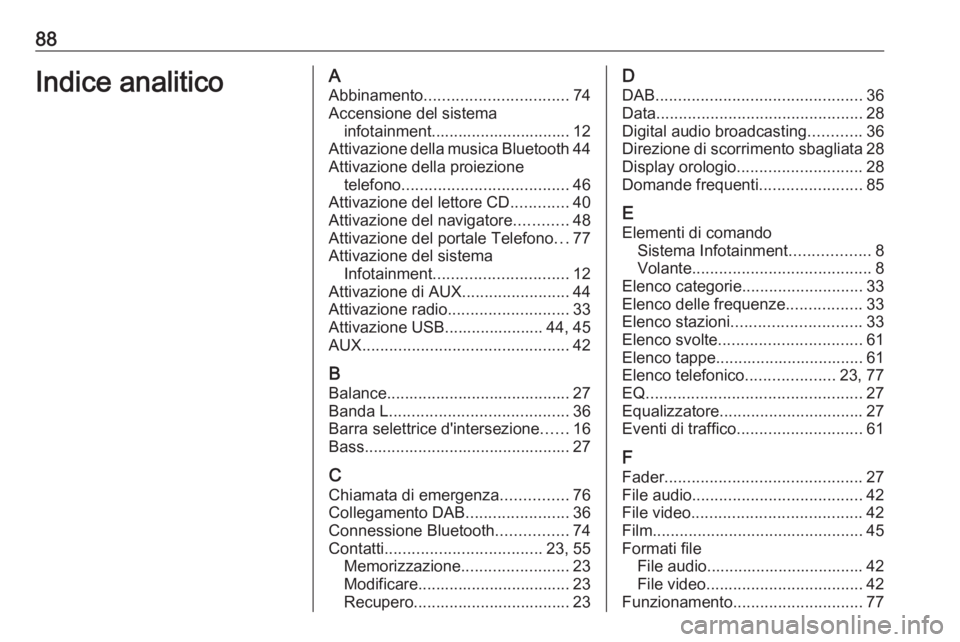
88Indice analiticoAAbbinamento ................................ 74
Accensione del sistema infotainment............................... 12
Attivazione della musica Bluetooth 44
Attivazione della proiezione telefono ..................................... 46
Attivazione del lettore CD .............40
Attivazione del navigatore ............48
Attivazione del portale Telefono ...77
Attivazione del sistema Infotainment .............................. 12
Attivazione di AUX ........................44
Attivazione radio ........................... 33
Attivazione USB...................... 44, 45
AUX .............................................. 42
B Balance......................................... 27Banda L ........................................ 36
Barra selettrice d'intersezione ......16
Bass.............................................. 27
C
Chiamata di emergenza ...............76
Collegamento DAB .......................36
Connessione Bluetooth ................74
Contatti ................................... 23, 55
Memorizzazione ........................23
Modificare.................................. 23
Recupero................................... 23D
DAB .............................................. 36
Data .............................................. 28
Digital audio broadcasting ............36
Direzione di scorrimento sbagliata 28
Display orologio ............................ 28
Domande frequenti .......................85
E
Elementi di comando Sistema Infotainment ..................8
Volante ........................................ 8
Elenco categorie ........................... 33
Elenco delle frequenze .................33
Elenco stazioni ............................. 33
Elenco svolte ................................ 61
Elenco tappe................................. 61 Elenco telefonico ....................23, 77
EQ ................................................ 27
Equalizzatore ................................ 27
Eventi di traffico ............................ 61
F
Fader ............................................ 27
File audio ...................................... 42
File video ...................................... 42
Film ............................................... 45
Formati file File audio................................... 42File video ................................... 42
Funzionamento ............................. 77
Page 89 of 177
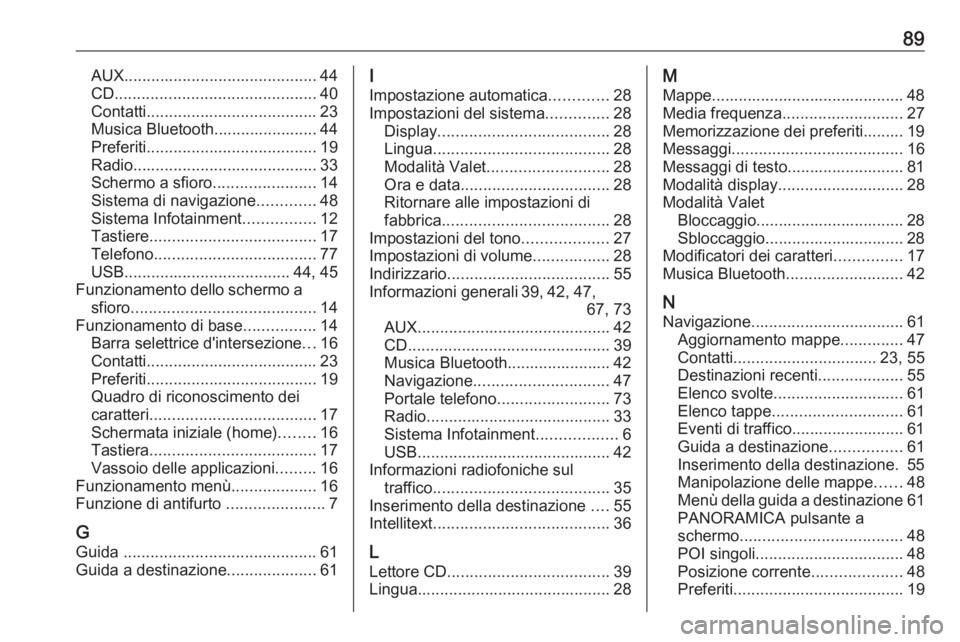
89AUX........................................... 44
CD ............................................. 40
Contatti ...................................... 23
Musica Bluetooth....................... 44
Preferiti ...................................... 19
Radio ......................................... 33
Schermo a sfioro .......................14
Sistema di navigazione .............48
Sistema Infotainment ................12
Tastiere ..................................... 17
Telefono .................................... 77
USB ..................................... 44, 45
Funzionamento dello schermo a sfioro ......................................... 14
Funzionamento di base ................14
Barra selettrice d'intersezione ...16
Contatti ...................................... 23
Preferiti ...................................... 19
Quadro di riconoscimento dei
caratteri ..................................... 17
Schermata iniziale (home) ........16
Tastiera ..................................... 17
Vassoio delle applicazioni .........16
Funzionamento menù ...................16
Funzione di antifurto ......................7
G Guida ........................................... 61
Guida a destinazione ....................61I
Impostazione automatica .............28
Impostazioni del sistema ..............28
Display ...................................... 28
Lingua ....................................... 28
Modalità Valet ........................... 28
Ora e data ................................. 28
Ritornare alle impostazioni di
fabbrica ..................................... 28
Impostazioni del tono ...................27
Impostazioni di volume .................28
Indirizzario .................................... 55
Informazioni generali 39, 42, 47, 67, 73
AUX ........................................... 42
CD ............................................. 39
Musica Bluetooth....................... 42
Navigazione .............................. 47
Portale telefono ......................... 73
Radio ......................................... 33
Sistema Infotainment ..................6
USB ........................................... 42
Informazioni radiofoniche sul traffico ....................................... 35
Inserimento della destinazione ....55
Intellitext ....................................... 36
L
Lettore CD .................................... 39
Lingua ........................................... 28M
Mappe........................................... 48
Media frequenza ........................... 27
Memorizzazione dei preferiti......... 19 Messaggi ...................................... 16
Messaggi di testo.......................... 81
Modalità display ............................ 28
Modalità Valet Bloccaggio................................. 28Sbloccaggio............................... 28
Modificatori dei caratteri ...............17
Musica Bluetooth ..........................42
N
Navigazione .................................. 61
Aggiornamento mappe ..............47
Contatti ................................ 23, 55
Destinazioni recenti ...................55
Elenco svolte ............................. 61
Elenco tappe ............................. 61
Eventi di traffico......................... 61
Guida a destinazione ................61
Inserimento della destinazione. 55
Manipolazione delle mappe ......48
Menù della guida a destinazione 61
PANORAMICA pulsante a
schermo .................................... 48
POI singoli ................................. 48
Posizione corrente ....................48
Preferiti ...................................... 19
Page 91 of 177
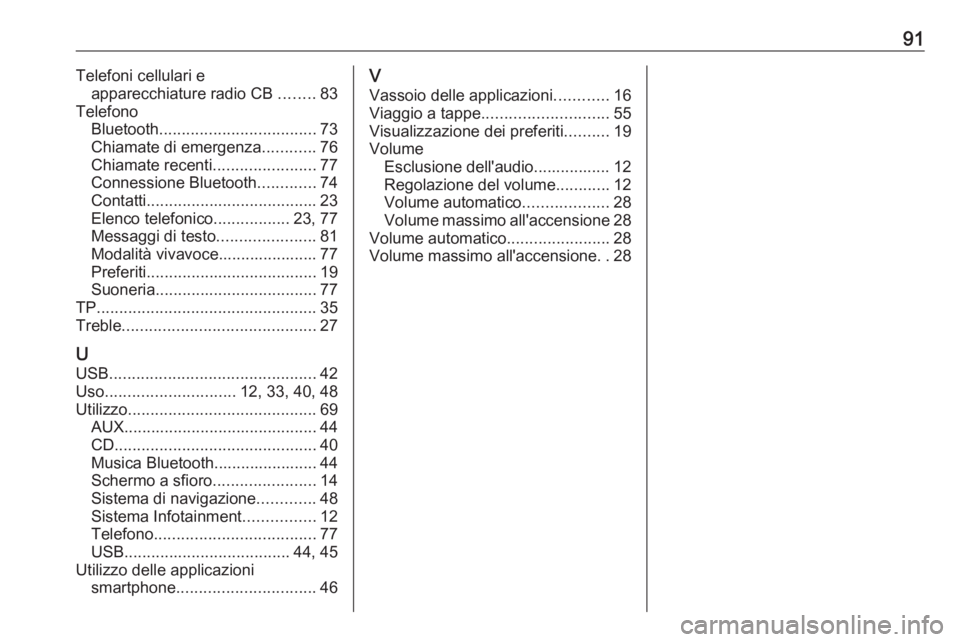
91Telefoni cellulari eapparecchiature radio CB ........83
Telefono Bluetooth ................................... 73
Chiamate di emergenza ............76
Chiamate recenti .......................77
Connessione Bluetooth .............74
Contatti ...................................... 23
Elenco telefonico .................23, 77
Messaggi di testo ......................81
Modalità vivavoce...................... 77
Preferiti ...................................... 19
Suoneria .................................... 77
TP ................................................. 35
Treble ........................................... 27
U USB .............................................. 42
Uso ............................. 12, 33, 40, 48
Utilizzo .......................................... 69
AUX ........................................... 44
CD ............................................. 40
Musica Bluetooth....................... 44
Schermo a sfioro .......................14
Sistema di navigazione .............48
Sistema Infotainment ................12
Telefono .................................... 77
USB ..................................... 44, 45
Utilizzo delle applicazioni smartphone ............................... 46V
Vassoio delle applicazioni ............16
Viaggio a tappe ............................ 55
Visualizzazione dei preferiti ..........19
Volume Esclusione dell'audio................. 12
Regolazione del volume ............12
Volume automatico ...................28
Volume massimo all'accensione 28
Volume automatico .......................28
Volume massimo all'accensione ..28
Page 94 of 177
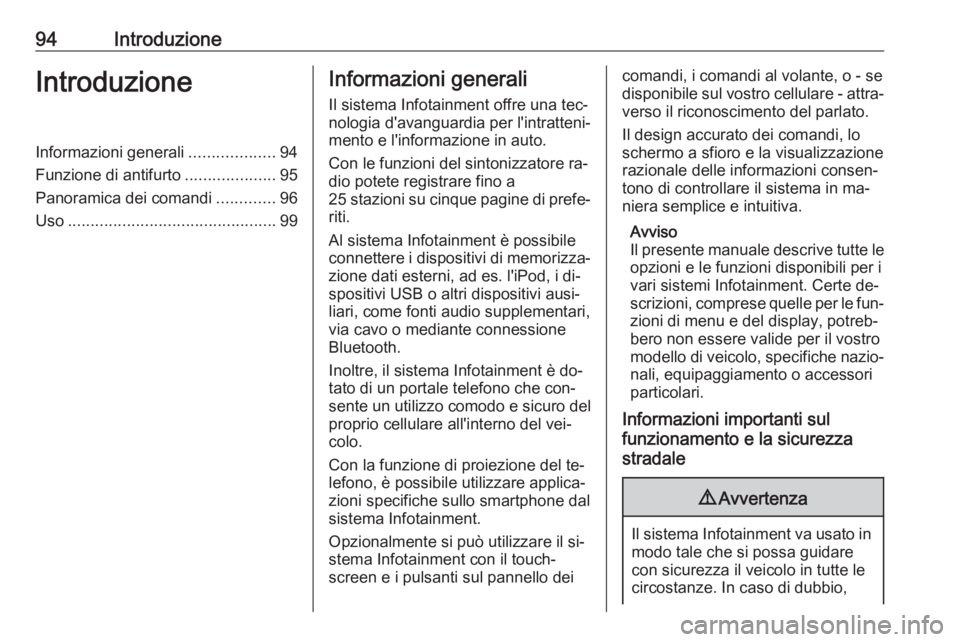
94IntroduzioneIntroduzioneInformazioni generali...................94
Funzione di antifurto ....................95
Panoramica dei comandi .............96
Uso .............................................. 99Informazioni generali
Il sistema Infotainment offre una tec‐
nologia d'avanguardia per l'intratteni‐
mento e l'informazione in auto.
Con le funzioni del sintonizzatore ra‐
dio potete registrare fino a
25 stazioni su cinque pagine di prefe‐ riti.
Al sistema Infotainment è possibile
connettere i dispositivi di memorizza‐
zione dati esterni, ad es. l'iPod, i di‐
spositivi USB o altri dispositivi ausi‐
liari, come fonti audio supplementari,
via cavo o mediante connessione
Bluetooth.
Inoltre, il sistema Infotainment è do‐
tato di un portale telefono che con‐
sente un utilizzo comodo e sicuro del
proprio cellulare all'interno del vei‐
colo.
Con la funzione di proiezione del te‐
lefono, è possibile utilizzare applica‐
zioni specifiche sullo smartphone dal
sistema Infotainment.
Opzionalmente si può utilizzare il si‐
stema Infotainment con il touch‐
screen e i pulsanti sul pannello deicomandi, i comandi al volante, o - se
disponibile sul vostro cellulare - attra‐
verso il riconoscimento del parlato.
Il design accurato dei comandi, lo
schermo a sfioro e la visualizzazione
razionale delle informazioni consen‐
tono di controllare il sistema in ma‐
niera semplice e intuitiva.
Avviso
Il presente manuale descrive tutte le opzioni e le funzioni disponibili per i
vari sistemi Infotainment. Certe de‐
scrizioni, comprese quelle per le fun‐
zioni di menu e del display, potreb‐
bero non essere valide per il vostro
modello di veicolo, specifiche nazio‐ nali, equipaggiamento o accessori
particolari.
Informazioni importanti sul
funzionamento e la sicurezza
stradale9 Avvertenza
Il sistema Infotainment va usato in
modo tale che si possa guidare
con sicurezza il veicolo in tutte le
circostanze. In caso di dubbio,
Page 100 of 177
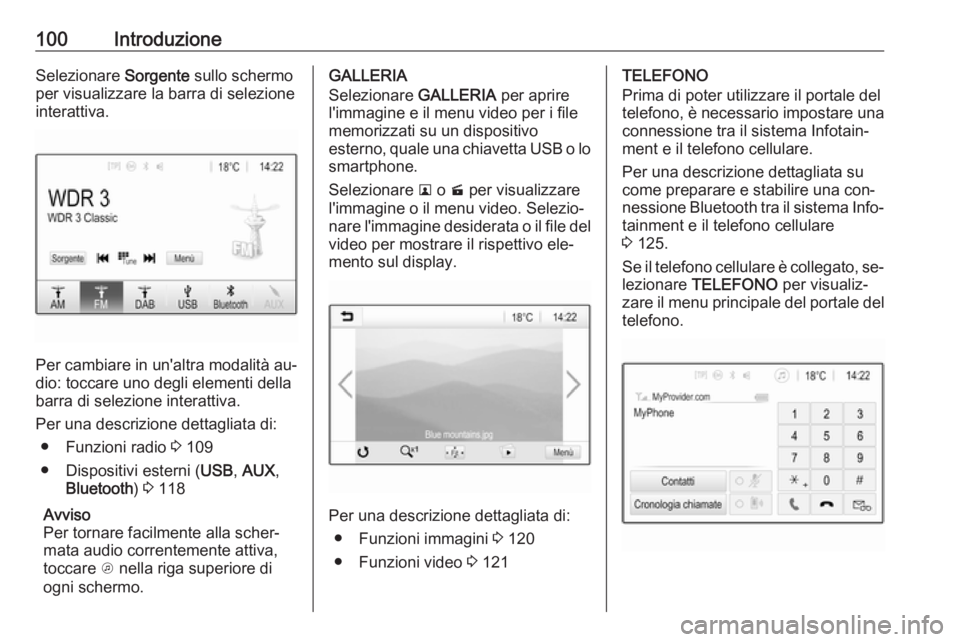
100IntroduzioneSelezionare Sorgente sullo schermo
per visualizzare la barra di selezione
interattiva.
Per cambiare in un'altra modalità au‐
dio: toccare uno degli elementi della
barra di selezione interattiva.
Per una descrizione dettagliata di: ● Funzioni radio 3 109
● Dispositivi esterni ( USB, AUX ,
Bluetooth ) 3 118
Avviso
Per tornare facilmente alla scher‐
mata audio correntemente attiva,
toccare A nella riga superiore di
ogni schermo.
GALLERIA
Selezionare GALLERIA per aprire
l'immagine e il menu video per i file
memorizzati su un dispositivo
esterno, quale una chiavetta USB o lo smartphone.
Selezionare l o m per visualizzare
l'immagine o il menu video. Selezio‐
nare l'immagine desiderata o il file del
video per mostrare il rispettivo ele‐
mento sul display.
Per una descrizione dettagliata di:
● Funzioni immagini 3 120
● Funzioni video 3 121
TELEFONO
Prima di poter utilizzare il portale del
telefono, è necessario impostare una
connessione tra il sistema Infotain‐
ment e il telefono cellulare.
Per una descrizione dettagliata su
come preparare e stabilire una con‐
nessione Bluetooth tra il sistema Info‐
tainment e il telefono cellulare
3 125.
Se il telefono cellulare è collegato, se‐ lezionare TELEFONO per visualiz‐
zare il menu principale del portale del
telefono.
Page 107 of 177
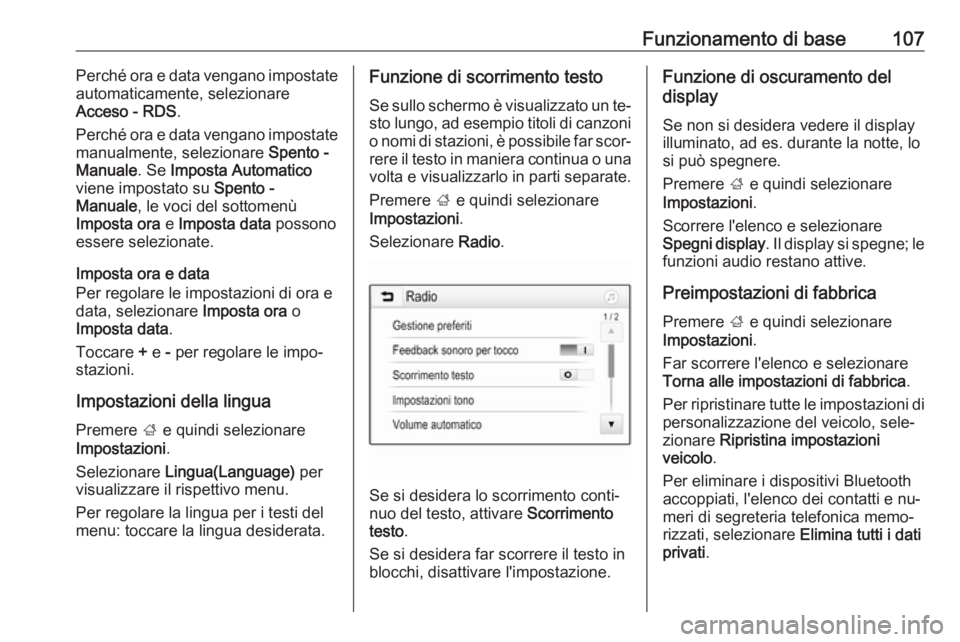
Funzionamento di base107Perché ora e data vengano impostate
automaticamente, selezionare
Acceso - RDS .
Perché ora e data vengano impostate manualmente, selezionare Spento -
Manuale . Se Imposta Automatico
viene impostato su Spento -
Manuale , le voci del sottomenù
Imposta ora e Imposta data possono
essere selezionate.
Imposta ora e data
Per regolare le impostazioni di ora e
data, selezionare Imposta ora o
Imposta data .
Toccare + e - per regolare le impo‐
stazioni.
Impostazioni della lingua
Premere ; e quindi selezionare
Impostazioni .
Selezionare Lingua(Language) per
visualizzare il rispettivo menu.
Per regolare la lingua per i testi del menu: toccare la lingua desiderata.Funzione di scorrimento testo
Se sullo schermo è visualizzato un te‐ sto lungo, ad esempio titoli di canzoni
o nomi di stazioni, è possibile far scor‐ rere il testo in maniera continua o una
volta e visualizzarlo in parti separate.
Premere ; e quindi selezionare
Impostazioni .
Selezionare Radio.
Se si desidera lo scorrimento conti‐
nuo del testo, attivare Scorrimento
testo .
Se si desidera far scorrere il testo in blocchi, disattivare l'impostazione.
Funzione di oscuramento del
display
Se non si desidera vedere il display
illuminato, ad es. durante la notte, lo si può spegnere.
Premere ; e quindi selezionare
Impostazioni .
Scorrere l'elenco e selezionare
Spegni display . Il display si spegne; le
funzioni audio restano attive.
Preimpostazioni di fabbrica
Premere ; e quindi selezionare
Impostazioni .
Far scorrere l'elenco e selezionare
Torna alle impostazioni di fabbrica .
Per ripristinare tutte le impostazioni di personalizzazione del veicolo, sele‐
zionare Ripristina impostazioni
veicolo .
Per eliminare i dispositivi Bluetooth
accoppiati, l'elenco dei contatti e nu‐
meri di segreteria telefonica memo‐
rizzati, selezionare Elimina tutti i dati
privati .